|
Algumas telas de dados permitem a inclusão de anexos. A seção, na qual permite a inclusão de anexos, é apresentada da seguinte forma:
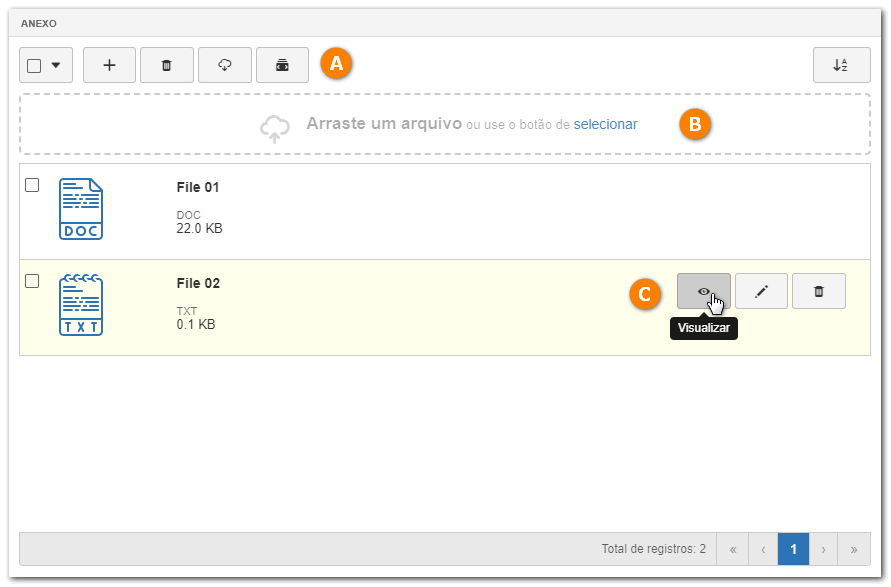
A
|
A seção de anexos possui botões que permitem a inclusão, exclusão e o download de anexos. A inclusão de anexos por meio do botão "Incluir" é mais detalhada que a inclusão através do recurso drag-n-drop. Veja logo mais a seguir os detalhes de inclusão de anexos por meio deste botão.
|
B
|
Através do recurso drag-n-drop é possível incluir um arquivo como anexo apenas arrastando-o até a região pontilhada. Essa área também permite a inclusão de anexos através do explorador de arquivos da sua máquina.
|
C
|
Para cada anexo desta seção, serão apresentados botões que permitem a visualização, edição e a exclusão do mesmo. Basta passar o mouse sobre os anexos e os botões serão apresentados.
|
Inclusão detalhada de anexos
1.Para cadastrar um novo anexo, de forma mais detalhada, acione o botão  (A). A seguinte tela será apresentada: (A). A seguinte tela será apresentada: 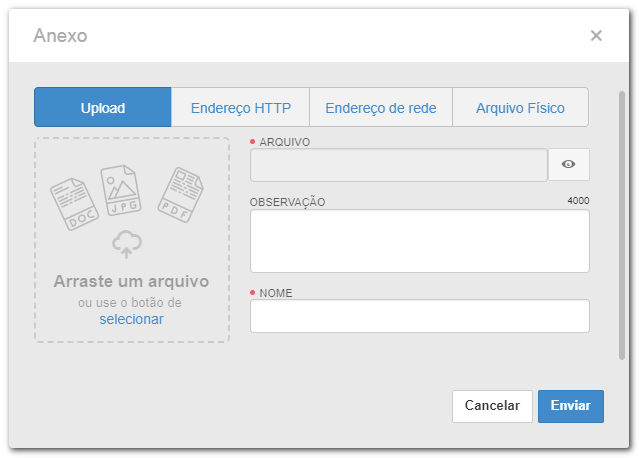
2.Em seguida, selecione, na parte superior da tela, o tipo de anexo que está sendo cadastrado. As informações a serem preenchidas variam de acordo com o tipo de anexo selecionado:
Se o tipo selecionado for Upload, indica que o anexo é um arquivo eletrônico.
Arquivo: Neste campo será apresentado o arquivo eletrônico do anexo. Arraste ou selecione o arquivo desejado para a área pontilhada ao lado dos campos desta seção.
Observação: Informe uma observação ou um breve resumo sobre o anexo.
Nome: Informe um nome para o anexo.
|
Se o tipo selecionado for Endereço HTTP, indica que o anexo é uma página da internet
URL: Informe neste campo a URL utilizada para acessar o anexo.
Observação: Informe uma observação ou um breve resumo sobre o anexo.
Nome: Informe um nome para o anexo.
|
Se o tipo selecionado for Endereço de rede, indica que o anexo é um arquivo localizado na rede interna da organização
Caminho do arquivo: Informe neste campo o caminho com o arquivo.
Observação: Informe uma observação ou um breve resumo sobre o anexo.
Nome: Informe um nome para o anexo.
|
Se o tipo selecionado for Arquivo Físico, indica que o anexo é um objeto ou arquivo em papel.
Observação: Informe uma observação ou um breve resumo sobre o anexo.
Nome: Informe um nome para o anexo.
|
3.Para salvar os dados do anexo, acione o botão Enviar. Em seguida, o anexo será apresentado na lista da seção Anexo.
É importante ressaltar que certas extensões podem estar bloqueadas para upload, de acordo com o que foi parametrizado no componente SE Configuração.
|
|







